Nemoguće je nastaviti instalaciju nvidia - kako to popraviti
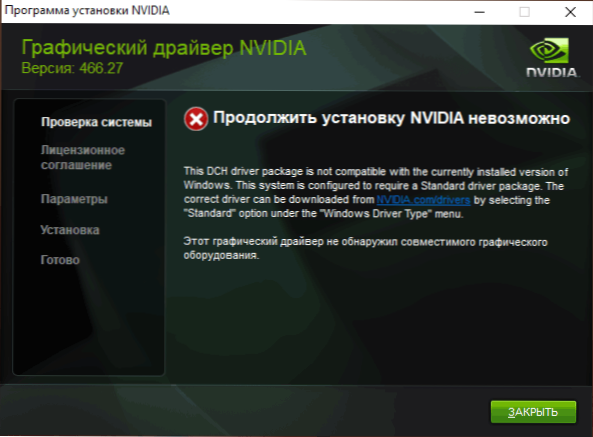
- 2955
- 714
- Ms. Lonnie Dietrich
Prilikom instaliranja video kartice NVIDIA GEFORCE u Windows 11 i Windows 10, 8.1 ili Windows 7 možete dobiti poruku o pogrešci: nemoguće je nastaviti instalirati nvidia, s objašnjenim tekstom koji se može razlikovati ovisno o skripti za pojavu problema.
Ove upute detaljno o tome zašto NVIDIA upravljački program na računalu ili prijenosnom računalu možda neće biti instaliran i kako riješiti problem u različitim situacijama.
Sadržaj
- Nemoguće je nastaviti ugradnju NVIDIA (ROCION)
- Standardni (standardni) i DCH upravljački programi NVIDIA
- Instalacija upravljačkih programa video kartice nakon potpunog uklanjanja
- Dodatna rješenja i opcije pogrešaka
Rješavanje problema nastavka instalacije NVIDIA
Ako se dogodi pogreška, nemoguće je nastaviti instalaciju nvidia, obično se prikazuje objašnjenje, što može imati sljedeći sadržaj, ovisno o pogrešci:
- Ovaj grafički upravljački program Nvidia nespojiv je s ovom verzijom Windows
- Ovaj grafički upravljački program nije pronašao kompatibilnu grafičku opremu
- Ostali programi instalacije rade. Dovršite druge procese i ponovite pokušaj
- Uz to, možete vidjeti poruke na temu "Ovaj DCH upravljački paket nije kompatibilan s ovom verzijom sustava Windows" ili "Ovaj standardni upravljački program NVIDIA Graphics nije kompatibilan s ovim prikazom Windowsa"
U nekim slučajevima ove informacije pomažu u rješavanju suštine problema, ali ne uvijek.
Zatim razmislite o nijansama instalacije upravljačkih programa NVIDIA, razgovarajte o nekim značajkama različitih verzija vozača i shvatite kako ispraviti pogrešku prilikom instaliranja.
Standardni i DCH vozači nvidia
Bilješka: Ako je vozač instaliran, ali promijenjen u osnovni video adapter Microsoft nakon nadogradnje RAM -a, ažurirajte BIOS ili slične radnje povezane s opremom, prije nego što nastavite, obratite pažnju na 2. točku u odjeljku "Dodatna rješenja".
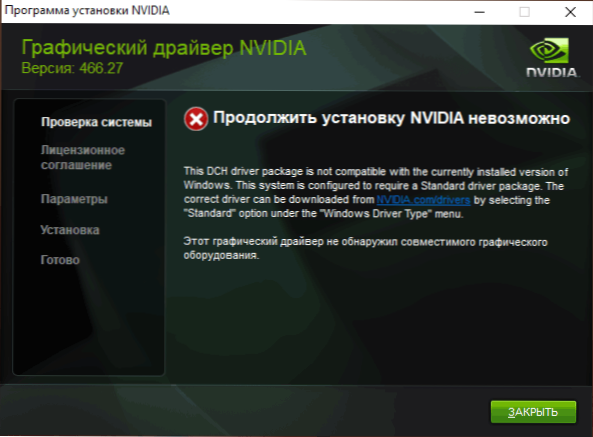
Vozači Nvidia GeForce isporučuju se u dvije verzije - DCH upravljački programi koji nisu instalirani na stare verzije sustava sustava Windows 10 i prethodne verzije sustava i standardni upravljački programi koji nisu instalirani na sustavima s već instaliranim DCH upravljačkim programima - često od proizvođača prijenosnog računala automatski Instalirani Windows 10.
U ovom slučaju, pored poruke da je nemoguće nastaviti instalaciju NVIDIA, dobit ćete gore spomenute poruke: "Ovaj DCH upravljački paket nije kompatibilan s ovom verzijom Windows" ili "Ova standardna NVIDIA grafika nije kompatibilna Ono što je ovaj prozor ".
Odredite trenutni instalirani upravljački program (pod uvjetom da je uspostavljen) može biti na sljedeći način:
- Otvorite, na primjer, upravljačku ploču NVIDIA pritiskom na desno -klik na radnoj površini i odabirom odgovarajuće točke kontekstnog izbornika.
- U izborniku upravljačke ploče NVIDIA otvorite "Pomoć" - "informacije o sustavu".
- Pogledajte informacije u polju "Vrsta vozača".
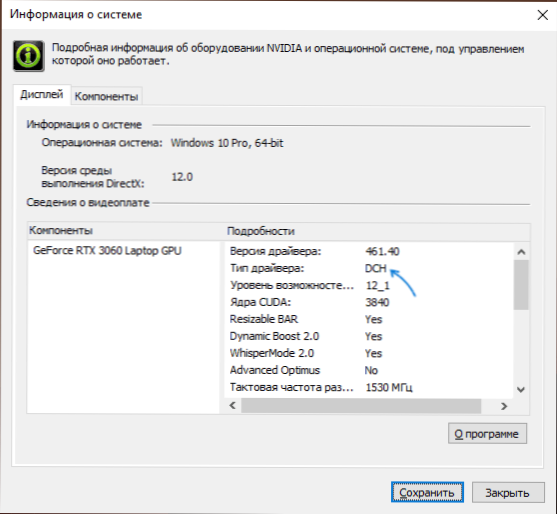
Jednostavno rješenje za slučaj koji obično (ali ne uvijek) djeluje - preuzmite upravljački program iste vrste koji je već instaliran. To se može učiniti na sljedeći način:
- Idite na stranicu proširenih pretraživanja za NVIDIA HTTPS Drivers: // www.Nvidia.Com/preuzmi/pronađite.ASPX (možda neće raditi vrlo brzo, ali znajte: ništa nije visilo i trebalo bi se učitati nakon nekog vremena).
- Navedite za koju video karticu trebate upravljački program i za koji operativni sustav.
- U polje Windows Tip Tipe Navedite vrstu upravljačkog programa i kliknite gumb za pretraživanje (pretraživanje).
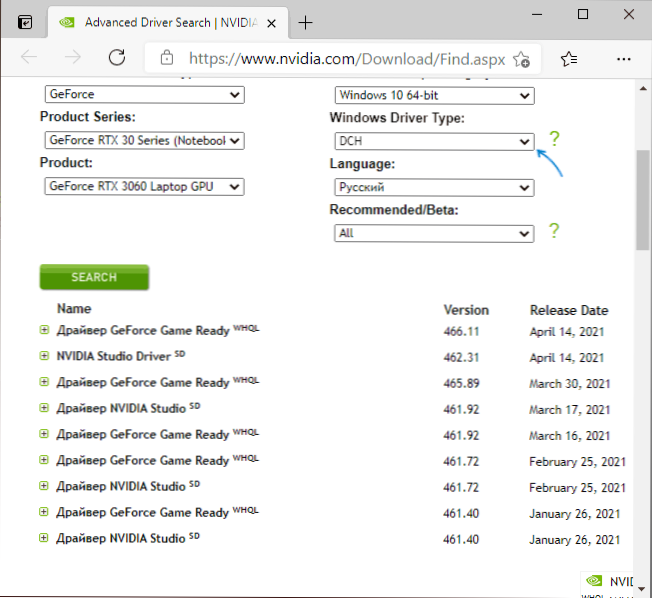
- Preuzmite potreban upravljački program koji vam je potreban i pokušajte ga instalirati.
Instalacija upravljačkih programa video kartice nakon potpunog uklanjanja
U jednostavnim slučajevima, gornja metoda djeluje, ali ne uvijek. U takvoj situaciji, osim učitavanja željenih i prikladnih upravljačkih programa (imajte na umu da ne biste trebali preuzeti DCH upravljačke programe za stare verzije sustava Windows), trebali biste pokušati ukloniti instalirane upravljačke programe NVIDIA, a zatim pokušajte izvršiti instalaciju. Možete izbrisati na dva načina:
- Windows 11, 10, 8.1 ili Windows 7
- Korištenje trećeg softvera - zaslon za ukidanje upravljačkog programa (DDU)
Prva metoda često radi ispravno, dakle, ako se ne želite okrenuti trećem softveru, možete započeti s njom (pažnja: slika može biti utvrđena ponora - u ovom slučaju i mala rezolucija):
- Unaprijed preuzmite željenu verziju upravljačkog programa NVIDIA video kartice.
- Odspojite internet na računalu ili prijenosnom računalu kako sam Windows ne instalira vozače nakon uklanjanja.
- Otvorite upravitelja uređaja, za to možete pritisnuti tipke Win+R Na tipkovnici unesite Devmgmt.MSC i pritisnite Enter i u Windows 11 ili 10 - Pritisnite desno -Kliknite gumb "Start" i odaberite željenu točku kontekstnog izbornika.
- U odjeljku "Videoadapers", kliknite na video karticu NVIDIA, odaberite "Izbriši uređaj", a u sljedećem prozoru označite stavku "Izbriši programe upravljačkih programa za ovaj uređaj" i pritisnite gumb "Izbriši".
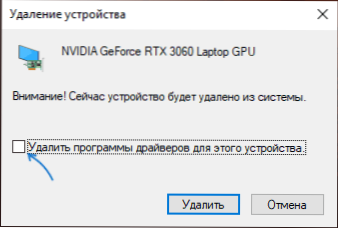
- Nakon toga, preporučljivo je ponovno pokrenuti računalo i, ako automatski povežete Internet, spriječite da to učinite.
- Pokrenite instalaciju upravljačkog programa preuzetog u 1. koraku.
Ako predloženi pristup nije funkcionirao, sljedeća je opcija korištenje Upravljačkog programa za prikaz, bolji je u sigurnom načinu rada, ali obično djeluje bez njega:
- Preuzmite instalacijski program željenog upravljačkog programa Nvidia da bude na računalu.
- Preuzmite DDU sa službene stranice https: // www.Guru3d.Com/datoteke-details/zaslon-vozač-uninstaller.html i raspakirajte arhivu.
- Odspojite s Interneta.
- Pokrenite DDU i postavite parametre kao na snimci zaslona u nastavku - izbrišemo upravljački program video kartice, NVIDIA, ostatak postavki u pravilu nisu potrebni.
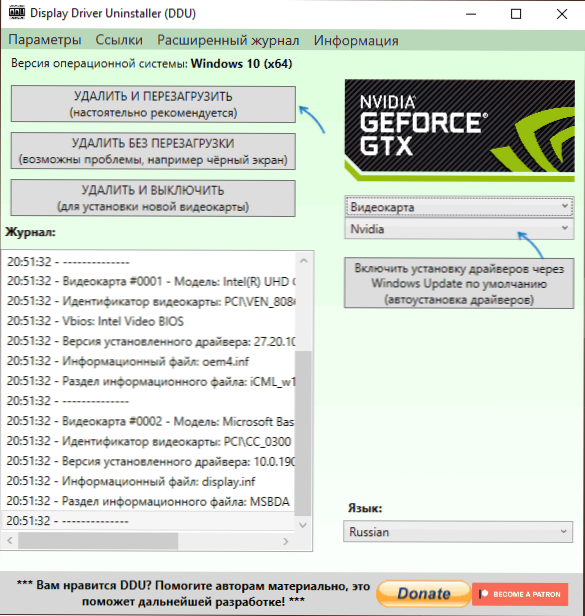
- Kliknite "Izbriši i ponovno pokrenite".
- Nakon ponovnog pokretanja, bez povezivanja na Internet, pokrenite instalaciju prethodno preuzetog NVIDIA upravljačkog programa.
Dodatna rješenja i opcije pogrešaka
Ako gore predložena rješenja nisu pomogla, možete isprobati sljedeće opcije za različite scenarije izgleda problema "Nastavi instalaciju NVIDIA", ponekad - što ukazuje na nekompatibilnost s trenutnom verzijom sustava Windows, ponekad s drugim porukama:
- Ako je ovo prijenosno računalo ili brendirano računalo, a prisutnost najnovije verzije upravljačkog programa nije kritična, provjerite hoće li video kartica biti instalirana na web lokaciji proizvođača za vaš prijenosno računalo ili PC model (na službenoj web stranici može biti na njemu može biti nazvan VGA vozač).
- Ako je vozač "letio" nakon ažuriranja ili BIOS -a opreme, prikazan je kao standardni video adapter (osnovni video adapter Microsoft), a vozač ne instalira sve što radite, pokušajte ovu opciju: Otvorite Upravitelj uređaja, kliknite na video adapter i odaberite "Ažurirajte upravljački program". Zatim kliknite "Pronađite upravljačke programe na ovom računalu" - "Odaberite upravljački program s popisa dostupnih vozača na računalu". Uklonite oznaku "Samo kompatibilni uređaji" i pogledajte imaju li NVIDIA i upravljački program vaše video kartice NVIDIA popis. Ako postoji - pokušajte ga instalirati unatoč upozorenjima.
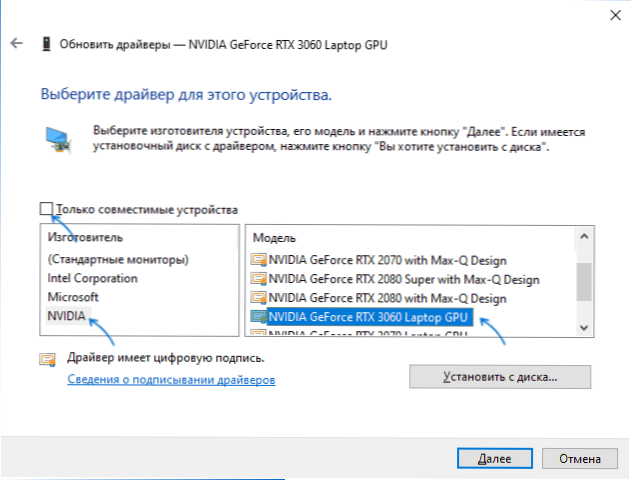
- Ako na popisu nema vozača, pokušajte sljedeću metodu: raspakirati .Instalacijski program Exe Nvidia pomoću Archivera: Definitivno zna kako 7-ZIP i, moguće je da je Winrar. Nakon raspakiranja, kao što je u prethodnom slučaju, dosegnite pozornicu "Odaberite pogonitelj s popisa dostupnih vozača na računalu", kliknite "Install s diska" i navedejte put do datoteke NV_DISPI.Inf (Smješten u mapi zaslona.Vozač s raspakiranim upravljačkim programima) potvrdite instalaciju upravljačkog programa.
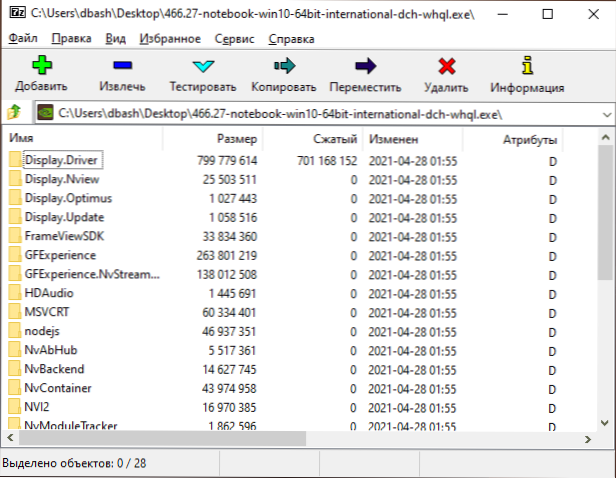
- Prije instaliranja NVIDIA upravljačkog programa, instalirajte preostale upravljačke programe, posebno: integrirana grafika i ručno originalni upravljački programi za čips i, ako postoji kontrola snage od proizvođača uređaja. Na primjer, naišao sam na situaciju u kojoj vozač NVIDIA nije instaliran sve dok problemi s Intel serijskim IO uređajima u dispečeru uređaja nisu riješeni.
- Poruka "Ostali instalacijski programi" obično kaže da ste stvarno nekoliko puta pokrenuli instalacijski program, možda bez čekanja reakcije nakon prvog pokretanja ". Rješenje je zatvoriti sve NVIDIA instalacijske procese aplikacija u dispečeru zadataka, ponovno pokrenite instalaciju.
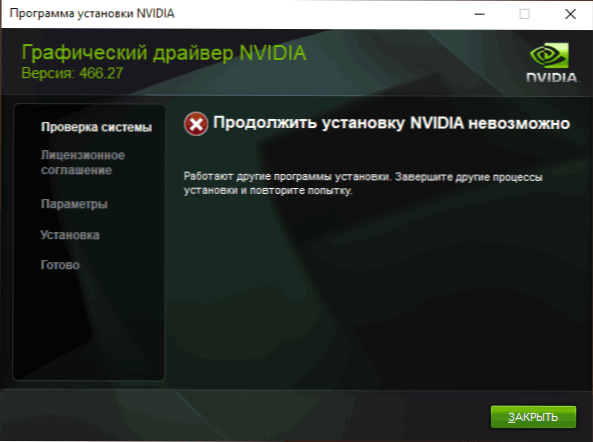
- Događa se da je korisnik preuzeo upravljački program s web stranice NVIDIA, koji zaista nije razvijen za svoju video karticu ili operativni sustav. Ako niste sigurni, dvostruko provjerite i, ako je potrebno, preuzmite vozač ponovo koristeći gore navedeno prošireno pretraživanje vozača na službenoj web stranici.
Ako je jedna od predloženih opcija pomogla ispraviti problem i uspješno instalirati vozače, bit ću zahvalan komentaru s opisom i same situacije i kakav je pristup funkcionirao: možda će ovo pomoći nekom drugom.
- « Kako promijeniti kombinaciju ključeva na ulazne promjene jezika u sustavu Windows 11
- Kako onemogućiti kontrolu UAC računa u sustavu Windows 11 »

